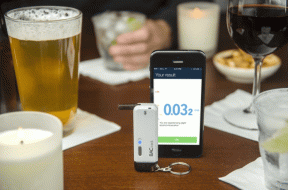13 τρόποι για να διορθώσετε το πρόβλημα παγώματος και επανεκκίνησης της τηλεόρασης Roku
Miscellanea / / April 03, 2023
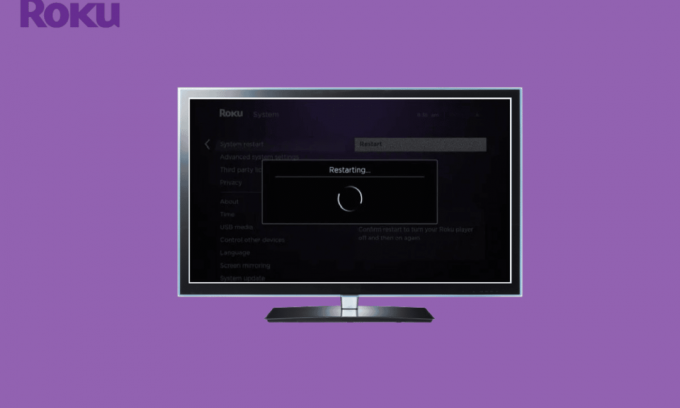
Πολλές φορές, όταν ανοίγετε το Roku TV για να παρακολουθήσετε τις αγαπημένες σας τηλεοπτικές εκπομπές και ταινίες, το βρίσκετε κολλημένο σε μία οθόνη, μερικές φορές μπορεί να δείτε ακόμη και την επανεκκίνηση της Roku TV από μόνη της. Το πάγωμα και η επανεκκίνηση της τηλεόρασης Roku είναι ένα κοινό πρόβλημα που επηρεάζει την εμπειρία ψυχαγωγίας για πολλούς ανθρώπους. Το πρόβλημα διατήρησης του παγώματος της τηλεόρασης Roku μπορεί να προκληθεί από διάφορους παράγοντες, όπως εσφαλμένες ρυθμίσεις και μη συμβατά καλώδια HDMI. Ωστόσο, εάν η τηλεόραση Roku παγώνει στο Netflix, τότε το πρόβλημα μπορεί να σχετίζεται με την εφαρμογή και όχι με την ίδια την τηλεόραση Roku. Εάν η τηλεόρασή σας TCL Roku συνεχίζει να κάνει επανεκκίνηση, αυτός είναι ο τέλειος οδηγός για εσάς. Σε αυτόν τον οδηγό, θα εξηγήσουμε τους λόγους και θα συζητήσουμε τις μεθόδους επίλυσης του προβλήματος με το Roku TV.
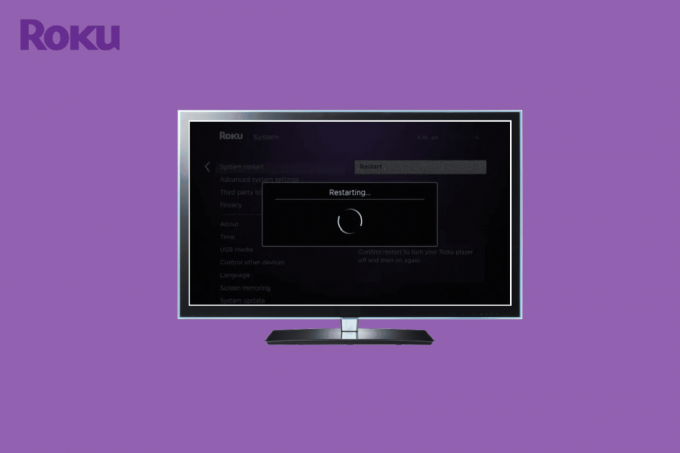
Πίνακας περιεχομένων
- Πώς να διορθώσετε το πρόβλημα παγώματος και επανεκκίνησης της τηλεόρασης Roku
- Ποιοι είναι οι λόγοι για το πρόβλημα παγώματος και επανεκκίνησης της τηλεόρασης Roku;
- Μέθοδος 1: Αντιμετώπιση προβλημάτων σύνδεσης HDMI
- Μέθοδος 2: Αντιμετώπιση προβλημάτων σύνδεσης στο Διαδίκτυο
- Μέθοδος 3: Αποσυνδέστε τα ακουστικά ή τα ακουστικά
- Μέθοδος 4: Επαλήθευση πιθανών παρεμβολών
- Μέθοδος 5: Συσκευή Roku Cycle Power
- Μέθοδος 6: Επαναφέρετε τις αλλαγές στις ρυθμίσεις Roku
- Μέθοδος 7: Απενεργοποιήστε την Εξοικονόμηση εύρους ζώνης
- Μέθοδος 8: Επισκευάστε το Roku Remote
- Μέθοδος 9: Απενεργοποιήστε τις ρυθμίσεις αυτόματης προσαρμογής ρυθμού ανανέωσης
- Μέθοδος 10: Αντιμετώπιση προβλημάτων εφαρμογών ή καναλιών
- Μέθοδος 11: Ενημερώστε τη συσκευή Roku
- Μέθοδος 12: Επαναφέρετε τη συσκευή Roku
- Μέθοδος 13: Επικοινωνήστε με την Υποστήριξη Πελατών της Roku
Πώς να διορθώσετε το πρόβλημα παγώματος και επανεκκίνησης της τηλεόρασης Roku
Συνεχίστε να διαβάζετε αυτό το άρθρο για να μάθετε λεπτομερώς τις λύσεις για το πρόβλημα διατήρησης του παγώματος Roku TV.
Ποιοι είναι οι λόγοι για το πρόβλημα παγώματος και επανεκκίνησης της τηλεόρασης Roku;
Μπορεί να υπάρχουν διάφοροι λόγοι για προβλήματα παγώματος με συσκευές Roku. Οι παρακάτω είναι μερικοί από τους συνήθεις λόγους για αυτό το σφάλμα.
- Οι ακατάλληλες συνδέσεις HDMI ή τα ελαττωματικά καλώδια HDMI είναι συνήθεις λόγοι για αυτό το σφάλμα.
- ΕΝΑ κακή σύνδεση στο διαδίκτυο μπορεί επίσης να προκαλέσει προβλήματα παγώματος με συσκευές Roku.
- Προβλήματα συμβατότητας με ακουστικά ή ακουστικά ενδέχεται επίσης να προκαλέσουν πάγωμα της οθόνης κατά τη ροή.
- Ακατάλληλη φόρτωση της συσκευής Roku μπορεί επίσης να προκαλέσει αυτό το ζήτημα.
- Οι αλλαγές που γίνονται στο παρασκήνιο ή στις ρυθμίσεις της προφύλαξης οθόνης μπορεί επίσης να προκαλέσουν προβλήματα παγώματος.
- Η δυνατότητα εξοικονόμησης εύρους ζώνης μπορεί επίσης να προκαλέσει το πάγωμα του Roku.
- Η εσφαλμένη χρήση του τηλεχειριστηρίου Roku μπορεί επίσης να συμβάλει στο σφάλμα.
- Η αυτόματη προσαρμογή των ρυθμίσεων ρυθμού ανανέωσης μπορεί επίσης να προκαλέσει αυτό το σφάλμα σε πολλές συσκευές Roku.
- Σφάλματα σε διάφορα Οι εφαρμογές που είναι εγκατεστημένες σε μια συσκευή Roku μπορεί να προκαλέσουν προβλήματα παγώματος κατά τη ροή βίντεο.
- Ενα ξεπερασμένη έκδοση του συστήματος Roku μπορεί επίσης να προκαλέσει αυτό το σφάλμα.
- Διάφορα υποκείμενα ζητήματα με τη συσκευή Roku μπορεί να προκαλέσουν πολλά σφάλματα, συμπεριλαμβανομένου του προβλήματος παγώματος της οθόνης.
Στον παρακάτω οδηγό, θα συζητήσουμε μεθόδους για την επίλυση του προβλήματος διατήρησης παγώματος και επανεκκίνησης του Roku TV.
Μέθοδος 1: Αντιμετώπιση προβλημάτων σύνδεσης HDMI
Ένας από τους συνήθεις λόγους για το πάγωμα της τηλεόρασης Roku στο Netflix είναι οι ακατάλληλες συνδέσεις καλωδίων HDMI. Εάν τα καλώδια HDMI σας δεν είναι σωστά συνδεδεμένα στη συσκευή Roku, ενδέχεται να αντιμετωπίσετε προβλήματα συγχρονισμού AV, διακοπές ρεύματος και επανεκκίνηση και πάγωμα της τηλεόρασης TCL Roku. Συνιστάται η χρήση καλωδίων HDMI που υποστηρίζουν συνδέσεις HDCP 2.2. Οι συνδέσεις HDCP σάς επιτρέπουν να κάνετε ροή ορισμένων καναλιών, όπως το Amazon Prime και το Netflix. Επομένως, για να αποφύγετε προβλήματα παγώματος και επανεκκίνησης στη συσκευή σας Roku, μπορείτε να ελέγξετε τις συνδέσεις του καλωδίου HDMI. Εάν εντοπίσετε ένα ελαττωματικό καλώδιο, αντικαταστήστε το με ένα νέο καλώδιο για να αποφύγετε το πρόβλημα.
Μέθοδος 2: Αντιμετώπιση προβλημάτων σύνδεσης στο Διαδίκτυο
Ένα από τα πρώτα πράγματα που μπορείτε να κάνετε για να διορθώσετε το πρόβλημα παγώματος και επανεκκίνησης της τηλεόρασης Roku είναι να ελέγξετε εάν ο δρομολογητής WiFi σας είναι συνδεδεμένος σωστά. Γενικά, τα σφάλματα σύνδεσης δικτύου προκαλούνται από ακατάλληλες συνδέσεις δρομολογητή. Επομένως, εάν η συσκευή σας Roku συνεχίζει να αντιμετωπίζει προβλήματα παγώματος ή επανεκκίνησης, βεβαιωθείτε ότι έχετε συνδέσει σωστά τον δρομολογητή WiFi. Εάν ο δρομολογητής WiFi δεν προκάλεσε πάγωμα της συσκευής Roku, το πρόβλημα μπορεί να οφείλεται στον πάροχο διαδικτύου. Για να χρησιμοποιήσετε τις υπηρεσίες Διαδικτύου, πρέπει να έχετε ένα ενεργό πρόγραμμα Διαδικτύου στη συσκευή σας. Εάν η υπηρεσία διαδικτύου σας είναι αργή ή ασταθής, θα πρέπει να διαβάσετε Αργή σύνδεση στο Διαδίκτυο; 10 τρόποι για να επιταχύνετε το Διαδίκτυό σας! οδηγός για να βρείτε τρόπους να επιταχύνετε το Διαδίκτυό σας.

Διαβάστε επίσης:Android TV εναντίον Roku TV: Τι είναι καλύτερο;
Μέθοδος 3: Αποσυνδέστε τα ακουστικά ή τα ακουστικά
Εάν έχετε συνδέσει τα ακουστικά ή τα ακουστικά σας στη συσκευή Roku, ενδέχεται να αντιμετωπίσετε προβλήματα με τη συσκευή σας να παγώνει συνεχώς το Roku TV. Το πάγωμα της τηλεόρασης Roku στο Netflix μπορεί να προκύψει λόγω προβλημάτων συμβατότητας με τα ακουστικά σας. Επομένως, εάν η τηλεόρασή σας TCL Roku συνεχίζει να επανεκκινείται και να παγώνει, σκεφτείτε να αφαιρέσετε τα ακουστικά για να διορθώσετε το πρόβλημα.
Μέθοδος 4: Επαλήθευση πιθανών παρεμβολών
Συχνά, πολλοί χρήστες παραπονιούνται ότι όταν παίζουν παιχνίδια στο Nintendo Switch, αντιμετωπίζουν επίσης πρόβλημα παγώματος και επανεκκίνησης της τηλεόρασης Roku. Αυτό το πρόβλημα παρουσιάζεται όταν η ασύρματη μετάδοση μεταξύ του Nintendo Switch και του δρομολογητή WiFi παρεμβαίνει στην τηλεόραση Roku και την κάνει να μην αποκρίνεται. Επομένως, εάν παίζετε παιχνίδια στο Nintendo Switch ή χρησιμοποιείτε άλλες τέτοιες κονσόλες, βεβαιωθείτε ότι δεν παρεμβαίνουν στην τηλεόραση Roku.
Μέθοδος 5: Συσκευή Roku Cycle Power
Εάν η συσκευή σας Roku παγώνει στην αρχική οθόνη όταν την ανοίγετε, μπορεί να οφείλεται σε ακατάλληλη φόρτωση της συσκευής. Μπορείτε να προσπαθήσετε να διορθώσετε το πρόβλημα παγώματος ενεργοποιώντας τη συσκευή Roku. Το Power Cycle απαιτεί να απενεργοποιήσετε τη συσκευή Roku αποσυνδέοντάς την από την πρίζα. Μόλις αποσυνδέσετε τη συσκευή, περιμένετε λίγα λεπτά και συνδέστε την ξανά. Μπορείτε επίσης να επανεκκινήσετε μη αυτόματα τη συσκευή Roku χρησιμοποιώντας αυτές τις απλές μεθόδους.
1. Στην αρχική σελίδα του Roku, μεταβείτε στο Ρυθμίσεις καρτέλα και επιλέξτε Σύστημα.

2. Εδώ, επιλέξτε το Εξουσία επιλογή.
3. Τώρα, επιλέξτε Επανεκκίνηση συστήματος.
4. Τέλος, επιλέξτε Επανεκκίνηση.

Μέθοδος 6: Επαναφέρετε τις αλλαγές στις ρυθμίσεις Roku
Εάν κάνατε πρόσφατα αλλαγές στο φόντο ή τις ρυθμίσεις της προφύλαξης οθόνης στη συσκευή σας Roku, μπορεί να διαπιστώσετε ότι η τηλεόραση Roku συνεχίζει να παγώνει κατά τη διάρκεια των ροών. Πολλοί χρήστες έχουν παρατηρήσει ότι η συσκευή Roku τους μπορεί να αντιμετωπίσει διάφορα προβλήματα, όπως το πάγωμα της τηλεόρασης Roku στο Netflix όταν αλλάζουν οι ρυθμίσεις. Επομένως, εάν έχετε κάνει οποιεσδήποτε αλλαγές στις προεπιλεγμένες ρυθμίσεις, επαναφέρετε τις για να διορθώσετε το TCL Roku TV συνεχίζει να επανεκκινείται και να παγώνει.
Διαβάστε επίσης: 19 Καταπληκτικά Hacks για Hack Roku για να αποκτήσετε δωρεάν κανάλια
Μέθοδος 7: Απενεργοποιήστε την Εξοικονόμηση εύρους ζώνης
Όταν αφήνετε τη συσκευή σας Roku χωρίς επίβλεψη για περισσότερες από 4 ώρες, η εξοικονόμηση εύρους ζώνης θέτει αυτόματα τη συσκευή σας σε κατάσταση αναστολής λειτουργίας. Ωστόσο, όταν ξυπνάτε τη συσκευή σας από την κατάσταση αναστολής λειτουργίας, ενδέχεται να μην λειτουργεί σωστά και η οθόνη μπορεί να παγώσει. Για να διορθώσετε το πρόβλημα παγώματος και επανεκκίνησης της τηλεόρασης Roku, μπορείτε να προσπαθήσετε να απενεργοποιήσετε την εξοικονόμηση εύρους ζώνης στη συσκευή σας Roku.
1. Στη συσκευή σας Roku, μεταβείτε στο Ρυθμίσεις καρτέλα και ανοίξτε Δίκτυο.

2. Εντοπίστε και κάντε κλικ στο Εξοικονόμηση εύρους ζώνης, και απενεργοποιήστε το.
3. Τελικά, Επανεκκίνηση τη συσκευή σας Roku.
Μέθοδος 8: Επισκευάστε το Roku Remote
Πολλοί χρήστες έχουν αναφέρει ότι μπορεί να προκύψουν προβλήματα παγώματος με συσκευές Roku λόγω ακατάλληλης σύζευξης του τηλεχειριστηρίου Roku. Επομένως, εάν αντιμετωπίζετε πρόβλημα παγώματος ή επανεκκίνησης στη συσκευή σας Roku, μπορείτε να δοκιμάσετε να αντιστοιχίσετε ξανά το τηλεχειριστήριό σας με τη συσκευή.
1. Κλείσε το Συσκευή Roku και αφαιρέστε τις μπαταρίες από το Τηλεχειριστήριο Roku.
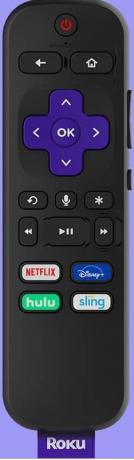
2. Τώρα, περιμένετε λίγα λεπτά, μετά συνδέστε τις μπαταρίεςκαι ενεργοποιήστε τη συσκευή Roku.
3. Πατήστε παρατεταμένα το κουμπί αντιστοίχισης μέχρι να δείτε μια λυχνία LED που αναβοσβήνει. Θα πρέπει να μπορείτε να εντοπίσετε το κουμπί σύζευξης δίπλα στη θήκη μπαταριών στο τηλεχειριστήριό σας.
4. Ακολουθήστε τις οδηγίες που εμφανίζονται στην οθόνη για να αντιστοιχίσετε το τηλεχειριστήριο.
Διαβάστε επίσης:Διορθώστε το σφάλμα χαμηλής ισχύος Roku
Μέθοδος 9: Απενεργοποιήστε τις ρυθμίσεις αυτόματης προσαρμογής ρυθμού ανανέωσης
Η αυτόματη προσαρμογή του ρυθμού ανανέωσης επιτρέπει στη συσκευή Roku να προσαρμόζει αυτόματα τον ρυθμό καρέ της συσκευής σας. Αυτή η δυνατότητα είναι γενικά χρήσιμη. Ωστόσο, η ίδια δυνατότητα μπορεί να προκαλέσει διάφορα προβλήματα με την οθόνη της συσκευής σας Roku. Πολλοί χρήστες διαπίστωσαν ότι οι ρυθμίσεις ρυθμού ανανέωσης αυτόματης προσαρμογής ήταν ο κύριος λόγος για το πάγωμα ή την ανανέωση της συσκευής Roku. Επομένως, θα πρέπει να εξετάσετε το ενδεχόμενο να απενεργοποιήσετε τις ρυθμίσεις ρυθμού ανανέωσης αυτόματης προσαρμογής στη συσκευή σας για να διορθώσετε το πρόβλημα παγώματος και επανεκκίνησης της τηλεόρασης Roku.
1. Πλοηγηθείτε στο Ρυθμίσεις, και μετά επιλέξτε Σύστημα.
2. Εδώ, επιλέξτε Προηγμένες ρυθμίσεις συστήματος.
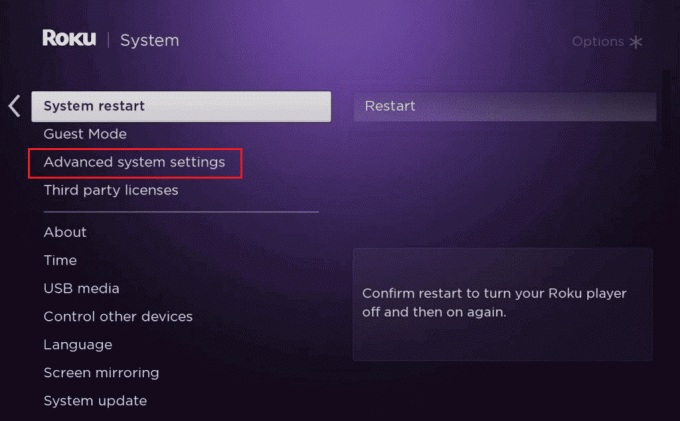
3. Τώρα, επιλέξτε Προηγμένες ρυθμίσεις οθόνης και Σβήνω ο Αυτόματη προσαρμογή του ρυθμού ανανέωσης οθόνης.
4. Τελικά, Επανεκκίνηση τη συσκευή σας Roku.
Μέθοδος 10: Αντιμετώπιση προβλημάτων εφαρμογών ή καναλιών
Μερικές φορές το πρόβλημα παγώματος δεν προκαλείται από δυσλειτουργίες της συσκευής Roku, αλλά από τις εφαρμογές που κάνετε ροή σε αυτήν. Το Netflix και το Sling TV είναι διαβόητα για την πρόκληση αυτού του προβλήματος με τις συσκευές Roku. Συνήθως, εάν μια εφαρμογή δεν λειτουργεί σωστά ή έχει σφάλματα, μπορεί να προκαλέσει πάγωμα της ροής. Γενικά, αυτά τα ζητήματα διορθώνονται από μόνα τους καθώς ενημερώνετε τις εφαρμογές. Ωστόσο, μερικές φορές, πρέπει να διορθώσετε το πρόβλημα αμέσως. Για να επιλύσετε το πρόβλημα διατήρησης του παγώματος του Roku TV, εγκαταστήστε ξανά αυτές τις προβληματικές εφαρμογές στη συσκευή σας Roku.
1. Στο Αρχική οθόνη Roku, εντοπίστε και τοποθετήστε το δείκτη του ποντικιού πάνω από την προβληματική εφαρμογή/κανάλι.
2. Πάτα το * κουμπί στο τηλεχειριστήριό σας για να ανοίξετε Ρυθμίσεις.

3. Πλοηγηθείτε και επιλέξτε το Κατάργηση καναλιού επιλογή από τη λίστα.
4. Τέλος, επιλέξτε Αφαιρώ για επιβεβαίωση της διαδικασίας.

5. Επειτα, επανεκκίνησητη συσκευή σας Roku.
6. Εγκαταστήστε ξανά την εφαρμογή από το κατάστημα εφαρμογών στη συσκευή σας Roku.
Εάν αυτή η μέθοδος δεν διορθώσει το πάγωμα της τηλεόρασης Roku στο ζήτημα του Netflix, προχωρήστε στην επόμενη μέθοδο.
Διαβάστε επίσης:Πώς να ακυρώσετε τις συνδρομές του λογαριασμού μου Roku
Μέθοδος 11: Ενημερώστε τη συσκευή Roku
Εάν η συσκευή σας Roku είναι παλιά και δεν έχουν εγκατασταθεί νέες ενημερώσεις, θα πρέπει να εξετάσετε το ενδεχόμενο να ελέγξετε μη αυτόματα για ενημερώσεις για να διορθώσετε το πρόβλημα επανεκκίνησης του TCL Roku TV. Εάν η συσκευή δεν ενημερωθεί, μπορεί να μολυνθεί από σφάλματα που μπορεί να οδηγήσουν σε πρόβλημα παγώματος και επανεκκίνησης της τηλεόρασης Roku.
1. Πλοηγηθείτε στο Ρυθμίσεις.

2. Εντοπίστε και επιλέξτε Σύστημα, και μετά Ενημέρωση συστήματος.
3. Τέλος, επιλέξτε Ελέγξτε τώρα.

Το Roku θα αναζητήσει τις πιο πρόσφατες ενημερώσεις και θα τις εγκαταστήσει στη συσκευή σας.
Μέθοδος 12: Επαναφέρετε τη συσκευή Roku
Εάν οι προηγούμενες μέθοδοι δεν λειτουργούν και το πρόβλημα παραμένει, μπορεί να οφείλεται σε άλλα υποκείμενα ζητήματα. Μπορείτε να πραγματοποιήσετε επαναφορά εργοστασιακών ρυθμίσεων στη συσκευή σας Roku για να διορθώσετε αυτά τα ζητήματα. Ακολουθήστε το άρθρο μας στο πώς να κάνετε σκληρή και μαλακή επαναφορά του Roku.

Διαβάστε επίσης:Διορθώστε το Disney Plus που δεν λειτουργεί στο Roku
Μέθοδος 13: Επικοινωνήστε με την Υποστήριξη Πελατών της Roku
Εάν η επαναφορά της συσκευής Roku στις προεπιλεγμένες ρυθμίσεις της δεν βοηθά και δεν μπορείτε να καταλάβετε πώς να διορθώσετε το πρόβλημα παγώματος της τηλεόρασης Roku. Μπορείτε να δοκιμάσετε να συνδεθείτε με την υποστήριξη πελατών Roku για να βρείτε μια λύση για το πρόβλημα. Μπορείτε να επισκεφθείτε την επίσημη Υποστήριξη Roku σελίδα για να βρείτε μια λύση για το πρόβλημα ή επικοινωνήστε με έναν εκπρόσωπο της Roku για περισσότερη βοήθεια.

Συχνές Ερωτήσεις (FAQ)
Q1. Γιατί δεν λειτουργεί η τηλεόρασή μου Roku;
Απ. Μπορεί να υπάρχουν διάφοροι λόγοι για τους οποίους η τηλεόραση Roku δεν λειτουργεί, όπως μια παλιά έκδοση του λογισμικού συστήματος ή μια κακή σύνδεση στο διαδίκτυο.
Ε2. Πώς μπορώ να διορθώσω το πρόβλημα της τηλεόρασης Roku που έχει κολλήσει στην αρχική σελίδα;
Απ. Μπορείτε να προσπαθήσετε να διορθώσετε αυτό το πρόβλημα με διάφορες μεθόδους, όπως επανεκκίνηση της τηλεόρασης Roku ή αφαίρεση των ακουστικών σας.
Ε3. Τι προκαλεί το πάγωμα της τηλεόρασης Roku;
Απ. Σφάλματα με τις εγκατεστημένες εφαρμογές μπορεί να προκαλέσουν το πάγωμα της τηλεόρασης Roku κατά τη ροή ενός βίντεο.
Q4. Μπορώ να εγκαταστήσω εφαρμογές στο Roku TV;
Απ. Ναι, μπορούν να εγκατασταθούν διάφορες εφαρμογές ροής στην τηλεόραση Roku. Εφαρμογές όπως το Netflix και το Sling TV είναι διαθέσιμες για εγκατάσταση στο Roku TV.
Q5. Μπορεί το Netflix να προκαλέσει πάγωμα της τηλεόρασης Roku;
Απ. Εάν η εφαρμογή Netflix δεν λειτουργεί σωστά ή αντιμετωπίζει σφάλματα, μπορεί να παγώσει η οθόνη κατά τη ροή.
Συνιστάται:
- Πώς να επαναφέρετε εργοστασιακά το Apple Watch χωρίς Apple ID
- Πώς να αποκτήσετε έναν δωρεάν λογαριασμό Hulu
- Διορθώστε τις εφαρμογές που δεν λειτουργούν στην τηλεόραση Roku
- Πώς να παρακολουθήσετε τοπικά κανάλια στο Roku
Ελπίζουμε ότι αυτός ο οδηγός ήταν χρήσιμος για εσάς και μπορέσατε να το διορθώσετε Πάγωμα και επανεκκίνηση της τηλεόρασης Roku θέμα. Ενημερώστε μας ποια μέθοδος λειτούργησε για εσάς. Εάν έχετε οποιεσδήποτε προτάσεις ή απορίες για εμάς, ενημερώστε μας στην ενότητα σχολίων.